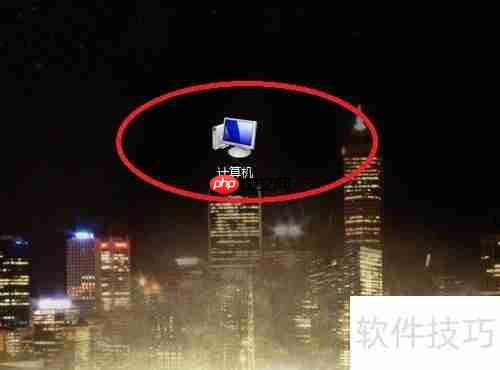如何在UEFI模式下安装Windows系统?
在uefi模式下安装windows系统需要注意三个关键步骤。1 首先确认主板支持并已启用uefi启动,进
在uefi模式下安装windows系统需要注意三个关键步骤。1. 首先确认主板支持并已启用uefi启动,进入bios查看“boot mode”是否设为“uefi only”或“uefi and legacy boot”,同时确保硬盘为gpt格式;2. 准备uefi兼容的安装u盘,使用media creation tool或rufus工具制作,并选择“uefi (not csm)”和fat32文件系统;3. 安装时设置bios第一启动项为u盘,删除旧mbr分区让系统自动创建gpt和efi分区,遇到问题可检查u盘、iso镜像或手动清理磁盘;安装完成后通过msinfo32或bcdedit命令验证uefi模式。

在UEFI模式下安装Windows系统,其实并不复杂,但需要注意几个关键点。首先是确认你的电脑支持UEFI启动,其次是准备好合适的安装介质,最后是正确设置BIOS/UEFI中的相关选项。只要这三步不出错,安装过程就会很顺利。

1. 确认主板支持UEFI并已启用
现在的主流主板基本都支持UEFI,但默认是否开启可能因品牌或出厂设置而异。进入BIOS的方法通常是开机时按Del、F2、F10等键(具体看屏幕提示),然后找到“Boot Mode”或类似选项,确认当前设置为“UEFI Only”或“UEFI and Legacy Boot”。

如果你是从旧系统升级或者想换用UEFI模式,还要注意硬盘分区表类型:MBR格式只能用于Legacy BIOS启动,而UEFI要求使用GPT格式的磁盘。
小贴士:可以通过“磁盘管理”工具查看当前磁盘类型。如果当前是MBR磁盘,可以备份数据后转换为GPT(需清空磁盘)。
2. 准备UEFI兼容的安装U盘
制作安装U盘时,必须确保它是在UEFI环境下可引导的。常见的做法是使用微软官方的Media Creation Tool,或者用Rufus工具选择正确的UEFI引导方式。
使用Rufus时要注意以下几点:
目标系统选“UEFI (not CSM)”文件系统建议用FAT32(部分主板不支持NTFS)镜像文件要选择原版ISO,不要随便下载第三方修改版另外,U盘插入电脑后,BIOS中对应的启动项通常会显示为“USB: EFI USB Device”或类似名称。
3. 安装过程中注意事项
插好U盘重启后,进入BIOS设置第一启动项为U盘,保存退出即可开始安装。
安装到选择磁盘那一步时,如果之前是MBR磁盘,系统可能会提示无法在该磁盘上安装UEFI系统。这时候需要删除所有分区,让安装程序自动创建GPT和EFI系统分区。
常见问题包括:
安装界面卡住不动(U盘读取慢或镜像损坏)安装完成后无法正常启动(可能是EFI分区未正确创建或引导记录损坏)安装时出现“Windows cannot be installed to this disk”错误(多为磁盘类型不符)遇到这些问题,可以尝试更换U盘、检查ISO哈希值、手动清理磁盘等方式解决。
4. 安装完成后的验证
系统安装成功后,可以通过以下方式确认是否真的运行在UEFI模式下:
按Win+R打开运行窗口,输入msinfo32查看“BIOS模式”一栏,显示“UEFI”即为正确此外,也可以通过命令提示符执行 bcdedit /enum 命令,查看是否有EFI相关的启动项。
基本上就这些步骤了。整个过程不算难,但有几个容易出错的细节,比如磁盘类型、启动模式设置和U盘制作方式。只要提前了解清楚,安装起来就很顺畅。
菜鸟下载发布此文仅为传递信息,不代表菜鸟下载认同其观点或证实其描述。
相关文章
更多>>热门游戏
更多>>热点资讯
更多>>热门排行
更多>>- 小小武神手游排行榜-小小武神手游下载-小小武神游戏版本大全
- 类似暗黑黎明的手游排行榜下载-有哪些好玩的类似暗黑黎明的手机游戏排行榜
- 类似阴阳神域的游戏排行榜_有哪些类似阴阳神域的游戏
- 机甲学院题材手游排行榜下载-有哪些好玩的机甲学院题材手机游戏推荐
- 2023原始时代手游排行榜-原始时代手游2023排行榜前十名下载
- 一恋永恒手游2023排行榜前十名下载_好玩的一恋永恒手游大全
- 地藏诛魔系列版本排行-地藏诛魔系列游戏有哪些版本-地藏诛魔系列游戏破解版
- 多种热门耐玩的药神火龙破解版游戏下载排行榜-药神火龙破解版下载大全
- 怒炎沙城题材手游排行榜下载-有哪些好玩的怒炎沙城题材手机游戏推荐
- 灵剑之刃题材手游排行榜下载-有哪些好玩的灵剑之刃题材手机游戏推荐
- 风掠大秦ios手游排行榜-风掠大秦手游大全-有什么类似风掠大秦的手游
- 元气神姬题材手游排行榜下载-有哪些好玩的元气神姬题材手机游戏推荐